PoMichelle Honeyager0 komentaraZadnje ažuriranje 24. srpnja 2022
Sigurnosno kopiranje vašeg Maca može imati niz prednosti. Možete imati sigurnosnu kopiju u slučaju da nešto pođe po zlu s računalom. Ako promijenite računalo, možete lakše prenositi datoteke. Također možete lakše dijeliti datoteke između uređaja. U nastavku ćemo govoriti o sigurnosnom kopiranju vašeg Maca pomoću opcije temeljene na oblaku.
Sadržaj
- Korištenje iClouda
- Ostale opcije pohrane u oblaku
Korištenje iClouda
Jedan od najpopularnijih načina sigurnosnog kopiranja na Mac je korištenje Appleove usluge u oblaku, iCloud. Ovo je jedna od najlakših metoda jer su iCloud postavke ugrađene izravno u Mac. Besplatna opcija daje vam automatski 5 GB prostora za pohranu. Plaćena verzija otključava 50 BG ili više na različitim razinama plaća počevši od 0,99 USD mjesečno.
Za spremanje pomoću iClouda morate uključiti radnu površinu i dokumente:
- Kliknite ikonu Apple u gornjem lijevom kutu zaslona.
- Odaberite Postavke sustava.
- Kliknite na Apple ID.
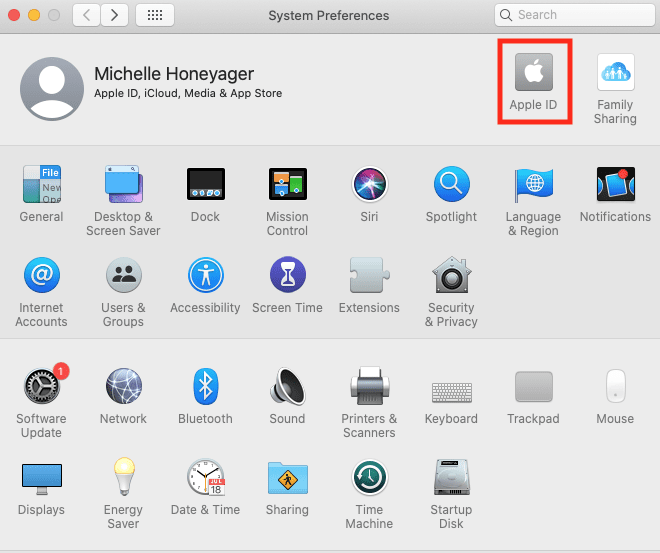
- Pobrinite se da iCloud Drive ima kvačicu u okviru pored sebe tako da je uključen.
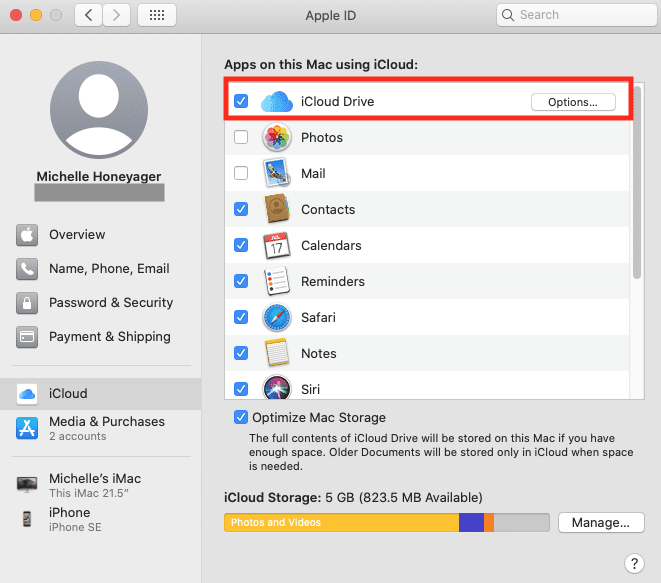
- Kliknite Opcije… pored iCloud Drive.
- Provjerite postoji li kvačica pokraj aplikacija Desktop & Documents.
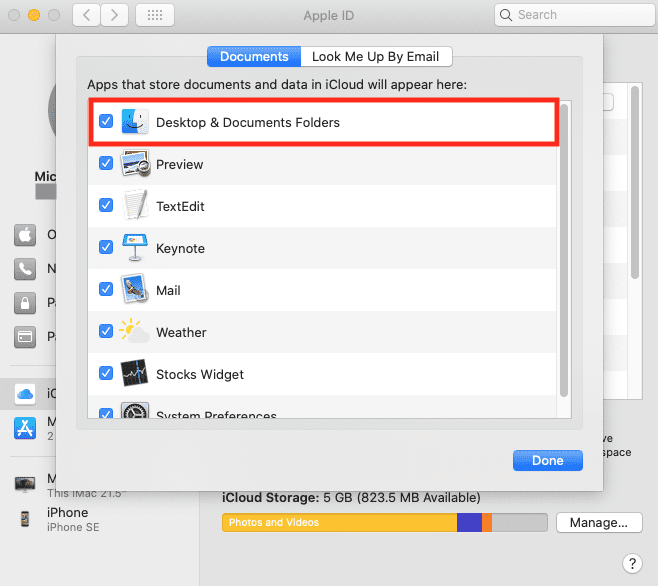
- Pritisnite Gotovo.
Ovo automatski pohranjuje sve datoteke koje stvorite i pohranite na radnoj površini i u mapi dokumenata u iCloud.
Ostale opcije pohrane u oblaku
Postoje i druge usluge koje možete koristiti za sigurnosno kopiranje vašeg Mac računala pomoću usluga u oblaku.
Jedna opcija je Google Drive. Za ovu opciju trebate se prijaviti za Google račun. To će vam dati 15 GB besplatnog prostora za pohranu. Dodatna pohrana može imati mjesečne troškove od 1,99 USD mjesečno.
Dropbox je još jedna popularna opcija. Možete se prijaviti za ovu stranicu i dobiti 2 GB besplatno. Više prostora za pohranu također se plaća putem ove usluge. Možete ručno prenijeti datoteke i cijele mape na ovu uslugu.
Microsoft također ima svoju uslugu OneDrive, gdje bi vam za pristup trebao Microsoftov račun. Ovom opcijom preuzimate aplikaciju OneDrive. OneDrive mapa pohranjuje lokalno na vaš Mac i možete povući i ispustiti datoteke u OneDrive mapu.